Fotografie kan 'n goeie geskenk wees vir 'n persoon van enige ouderdom. Maar soms moet u klein aanpassings daaraan maak. Die agtergrond pas miskien nie die persoon aan wie die geskenk bedoel is nie, en die agtergrond moet verander word. 'N Ander opsie is om die agtergrond eenvormig met een kleur te vul. Dit kan op verskillende maniere gedoen word.
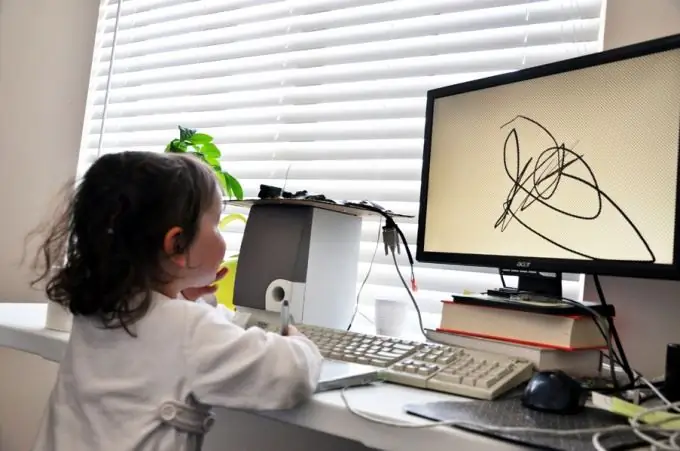
Nodig
Adobe Photoshop-program
Instruksies
Stap 1
Open in Adobe Photoshop die prentjie waarmee u wil werk, of net 'n nuwe dokument waarin u die laag wil vul. Om 'n elektroniese beeld te open, gaan na die File-item (in die Russiese weergawe - File) en kies dan die Item oop. Kies die gewenste foto op u rekenaar en klik op die Open-knoppie. As u 'n nuwe dokument skep, moet u ook na die afdeling Lêer gaan, dan die Nuwe item en in die menu wat oopgaan, die naam van u toekomstige dokument, afmetings, uitbreiding en kleurmodel spesifiseer.
Stap 2
Nadat u die foto oopgemaak het, kan u die huidige laag direk invul, maar in hierdie geval kan u die prentjie wat daar was maklik verloor. Om dit te vermy, moet u 'n nuwe laag skep wat deur u met 'n bietjie kleur gevul sal word. Kies Nuut in die boonste menu in die afdeling Laag en Laag in die lys wat verskyn. Spesifiseer die naam van die laag wat geskep is, in die modus-afdeling (dit is die mengmodus van hierdie laag) die opsie Normaal en die dekkingwaarde - 100%. Dit sal die gemaakte laag heeltemal ondeursigtig maak. Die kleurmodel moet RGB (RGB), CMYK (CMYK) of Lab (Lab) wees.
Stap 3
Nou kan u die geskepte laag direk begin invul. Kies die Paint Bucket Tool in die gereedskapspalet. Dit lyk soos 'n emmer verf. Onder hierdie instrument is twee gekleurde vierkante, waarvan die een 'n gedeelte van die ander bedek. Kies die een wat die ander dek, en kies in die menu wat verskyn, 'n kleur vir die vul van die laag, en klik dan op Ok. Beweeg oor enige gedeelte van die prent of dokument en druk een keer op die linkermuisknop. Die laag word gevul met die gekose kleur.






